Uwaga: Kroki wymienione w tym artykule zostaną wkrótce zaktualizowane, aby odzwierciedlić nowe środowisko aplikacji Microsoft Planner, która jest obecnie wdrażana dla klientów. Dowiedz się więcej o nowej aplikacji Planner: Często zadawane pytania dotyczące aplikacji Planner. Jeśli pracujesz w środowisku Government Cloud Communities (GCC), GCC High lub Department of Defense (DoD), kontynuuj, korzystając z instrukcji zawartych w tym artykule.
Daty rozpoczęcia i ukończenia ułatwiają utworzenie struktury planu oraz informują zespół, co trzeba zrobić w określonym czasie.
Wybierz zadanie, aby wyświetlić jego szczegóły, a następnie dodaj datę rozpoczęcia i datę ukończenia.
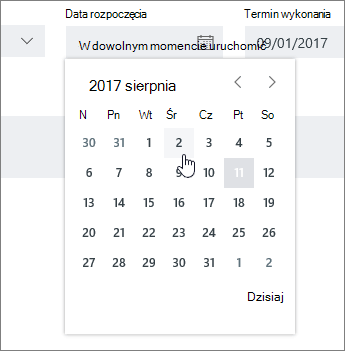
Datę ukończenia można również dodać podczas tworzenia zadania. Dodaj nazwę zadania i wybierz pozycję Ustaw termin wykonania, a następnie wskaż datę w kalendarzu.
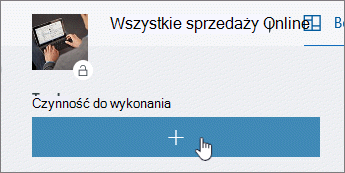
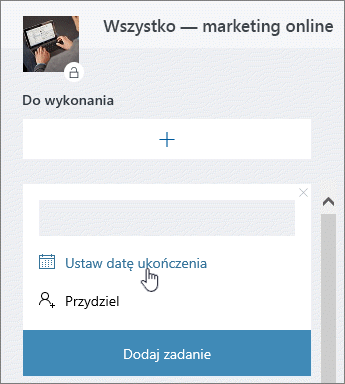
Dlaczego data jest wyświetlana na czerwono?
Jeśli minął termin wykonania zadania, data ukończenia jest wyświetlana na czerwono.
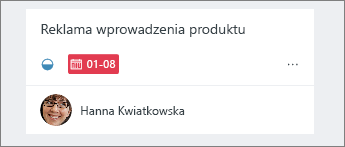
W poniższym przykładzie symbol wyświetlany obok daty informuje, że zadanie ma status W toku 










